Les clients qui ont un espace de travail Workato sous licence peuvent utiliser le Connecteur Brightspace D2L dans la bibliothèque communautaire Workato pour créer des automatisations et des intégrations Brightspace plus facilement avec des technologies nécessitant peu ou pas de codage.
La création d'une connexion à l'aide du Connecteur Brightspace D2L vous permet de créer des recettes qui peuvent interagir avec votre site Brightspace.
Configuration du Connecteur Brightspace D2L
Marche à suivre pour créer une connexion à votre site Brightspace
- Ouvrez la bibliothèque communautaire Workato.
- Cliquez sur l'application Brightspace D2L pour l'ouvrir.
- Saisissez les renseignements suivants :
- Nom de la connexion : Donnez à votre connexion un nom permettant d'identifier facilement le site auquel elle est associée.
- Emplacement : Choisissez un projet ou un dossier dans Workato où votre connexion Brightspace doit être stockée. Votre connexion peut être réutilisée dans des projets à l'extérieur de cet emplacement.
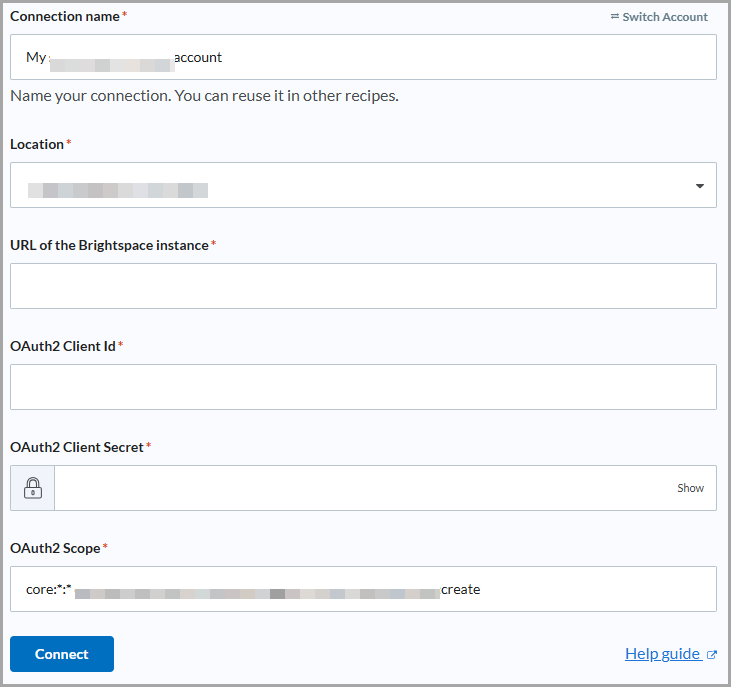
- URL de l'instance Brightspace : Entrez l'URL de votre site Brightspace, y compris le protocole et la barre oblique inversée (par exemple, « https://{votre domaine}.brightspace.com/ » ou « https://learn.{nom de l'entreprise}.com/ »).
- ID du client OAuth2 : Entrez l'ID du client de l'application API OAuth 2.0. Dans votre application API Brightspace, inscrivez « https://www.workato.com/oauth/callback ;» dans URI de redirection.
- OAuth2 secrète du client : Entrez le secret du client pour l'application API OAuth 2.0. Dans votre application API Brightspace, inscrivez « https://www.workato.com/oauth/callback ;» dans URI de redirection.
Pour en savoir plus sur OAuth 2.0, consultez la rubrique Commencer avec OAuth 2.0. - Portée OAuth2 : Assurez-vous que les portées définies dans votre application API Brightspace correspondent à celles dans votre configuration de connexion.
- L'ensemble des portées par défaut couvre l'utilisation de toutes les actions incluses dans le connecteur.
- Si vous utilisez des actions personnalisées, vous devez ajouter des portées supplémentaires, comme l'exigent ces API.
- Si vous modifiez les portées, vous devez vous déconnecter et vous reconnecter pour que les modifications soient appliquées.
- Cliquez sur Connecter.
Vous êtes redirigé à la page d'ouverture de session de Brightspace pour authentifier votre connexion.

|
Conseil : D2L recommande de créer un « Utilisateur du service Lien D2L » et de l'authentifier en tant qu'utilisateur pour votre connexion. |
Déclencheurs
Aucun déclencheur n'est offert dans le Connecteur Brightspace D2L publié dans la bibliothèque communautaire Workato.
Actions
Les actions suivantes peuvent être utilisées dans le Connecteur Brightspace D2L publié dans la bibliothèque communautaire Workato :
- Copier un composant du cours
- Créer un travail
- Créer l'offre du cours
- Créer un modèle de cours
- Créer une unité organisationnelle
- Créer un utilisateur
- Créer des utilisateurs (en bloc)
- Supprimer (désactiver) des attributs d'utilisateur
- Supprimer une offre de cours
- Supprimer l'unité organisationnelle
- Suppression d'un utilisateur
- Supprimer tous les attributs d'utilisateur
- Inscrire un utilisateur
- Inscrire des utilisateurs (en bloc)
- Récupérer les détails sur la récompense
- Récupérer les détails sur l'offre de cours
- Récupérer les inscriptions dans une unité organisationnelle
- Récupérer les détails sur une unité organisationnelle
- Récupérer les attributs d'utilisateur
- Récupérer les détails sur l'utilisateur par ID d'utilisateur
- Récupérer les détails sur l'utilisateur par nom d'utilisateur
- Récupérer les inscriptions de l'utilisateur
- Désinscrire un utilisateur
- Mettre à jour (activer) les attributs d'utilisateur à valeurs multiples
- Mettre à jour (activer) les attributs d'utilisateur à valeur unique
- Mettre à jour l'offre de cours
- Mettre à jour le modèle de cours
- Mettre à jour l'unité organisationnelle
- Mise à jour de l'information sur l'utilisateur
- Qui suis-je
- Action personnalisée